
Thiết bị đầu cuối Windows cho phép bạn tùy chỉnh nhiều tùy chọn khác nhau. Nếu bạn làm điều đó và bạn không thích kết quả, bạn có thể đặt lại thiết bị đầu cuối Windows thành các cài đặt mặc định của nó. Điều này được thực hiện bằng cách sử dụng tệp cài đặt của ứng dụng và tại đây, chúng tôi sẽ hiển thị chính xác cách thực hiện.
Tại sao thiết lập lại thiết bị đầu cuối Windows?
Cho dù bạn gặp vấn đề kỳ lạ do các tùy chỉnh nặng hoặc bạn chỉ muốn cài đặt mặc định trở lại, đặt lại thiết bị đầu cuối Windows sẽ giúp.
Tất nhiên, nếu bạn tùy chỉnh thiết bị đầu cuối Windows theo ý thích của mình, đừng đặt lại! Bạn sẽ mất tất cả các tùy chỉnh của bạn.
Cách đặt lại thiết bị đầu cuối Windows vào cài đặt gốc
Không giống như nhiều ứng dụng khác, thiết bị đầu cuối Windows không có tùy chọn đồ họa để đặt lại cài đặt của nó. Bạn phải xóa thủ công tệp cài đặt để đặt lại ứng dụng.
Để bắt đầu, hãy mở menu "Bắt đầu", tìm kiếm "Thiết bị đầu cuối Windows" và nhấp vào ứng dụng trong kết quả tìm kiếm.
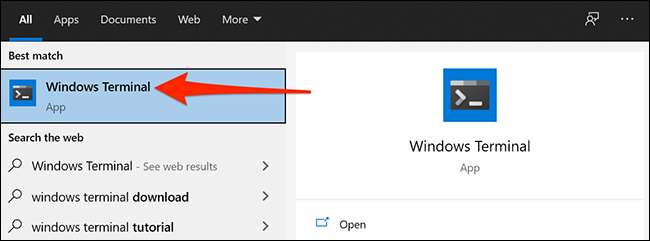
Trên cửa sổ Windows Terminal, nhấp vào biểu tượng mũi tên Xuống và chọn "Cài đặt".
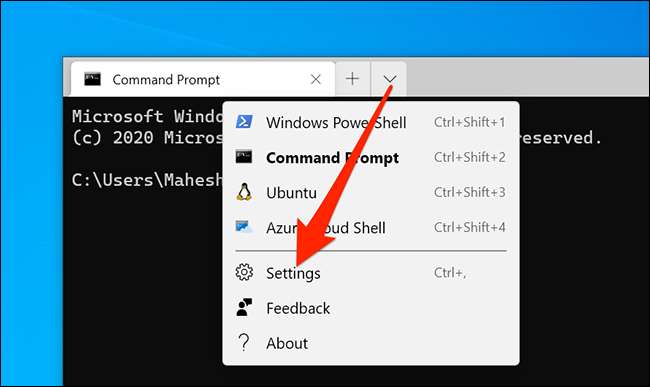
Khi thiết bị đầu cuối Windows hỏi cách bạn muốn mở tệp cài đặt, hãy chọn "Notepad" từ danh sách và nhấp vào "OK."
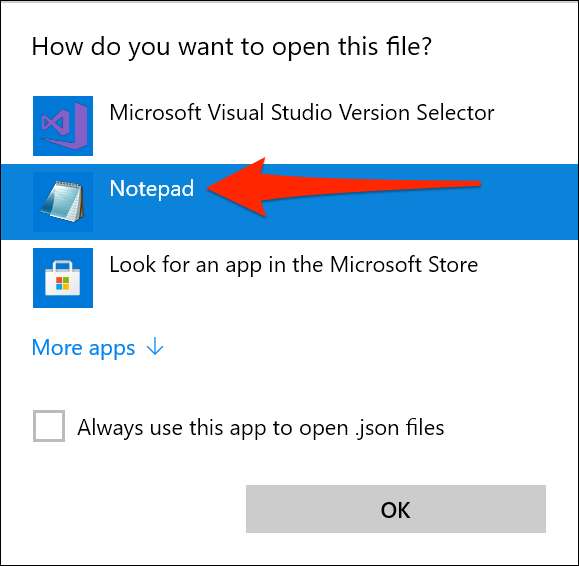
Khi tệp cài đặt mở ra, nhấn Ctrl + A trên bàn phím để chọn mọi thứ trong đó. Bây giờ, nhấn Backspace để xóa mọi thứ khỏi tệp.
Cảnh báo: Nếu bạn có cài đặt tùy chỉnh mà bạn muốn giữ, hãy đảm bảo rằng bạn sao chép chúng khỏi tệp cài đặt vào tài liệu Notepad mới trước khi xóa chúng. Sau đó, bạn có thể khôi phục cài đặt của bạn một cách dễ dàng sau này.

Tệp cài đặt của bạn hiện đang trống. Nhấp vào Tệp & GT; Lưu trong Notepad để lưu tệp trống này.

Thoát khỏi thiết bị đầu cuối Windows và mở lại nó. Ứng dụng sẽ nhận thấy rằng tệp cài đặt của bạn trống và sẽ tự động tạo tệp cài đặt với các giá trị mặc định.
Nếu bạn muốn bạn có thể Bắt đầu tùy chỉnh thiết bị đầu cuối Windows một lần nữa bằng cách chỉnh sửa tập tin này. Nếu bạn mắc lỗi hoặc không hài lòng với những thay đổi của mình, bạn luôn có thể đặt lại cài đặt của nó một lần nữa trong tương lai.
CÓ LIÊN QUAN: Cách tùy chỉnh ứng dụng Windows Terminal mới







